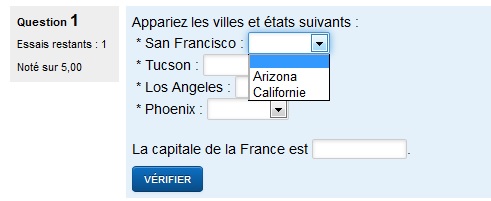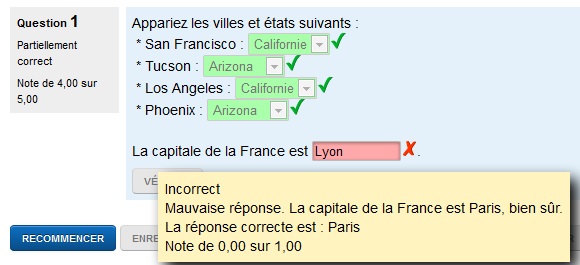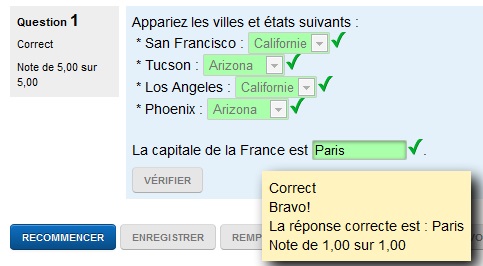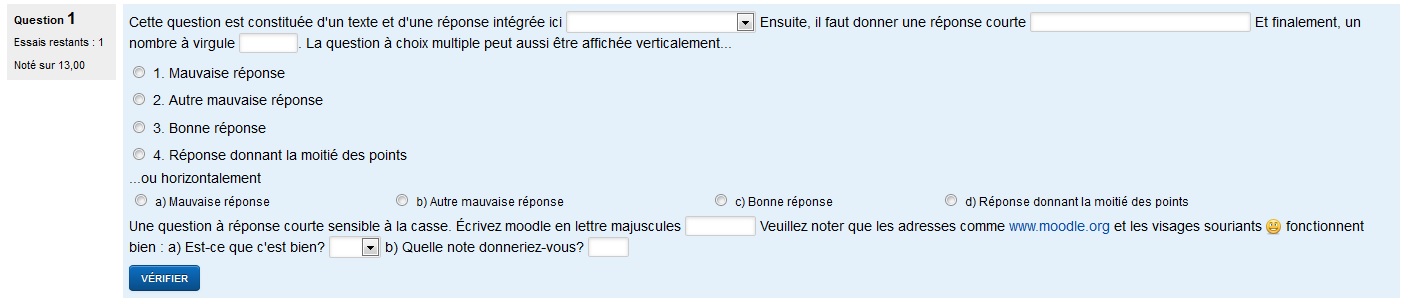« Question cloze à réponses intégrées » : différence entre les versions
(ajout de liens externes) |
|||
| Ligne 156 : | Ligne 156 : | ||
Les questions cloze multiples peuvent être importées en format XML. | Les questions cloze multiples peuvent être importées en format XML. | ||
== Voir aussi == | |||
*Tutoriels vidéos : | |||
**[http://public.iutenligne.net/informatique/logiciels/moodle/formation-moodle/Chapitre-2/Section-2-6.html Je crée et gère des tests en ligne] | |||
**[http://public.iutenligne.net/informatique/logiciels/moodle/formation-moodle/general/index.html 100 tutoriels vidéos pour Moodle] | |||
[[en:Embedded Answers (Cloze) question type]] | [[en:Embedded Answers (Cloze) question type]] | ||
Version du 9 juin 2013 à 13:48
La question cloze à réponses intégrées permet de construire un texte troué (en format Moodle) dans lequel les réponses sont intégrées. Le type de réponse peut être un choix multiple, une réponse courte ou une réponse numérique.
À ce jour, il n'y a pas d'interface graphique pour créer ces questions. Vous devez préciser le format de la question dans le champ texte de la question ou l'importer depuis un fichier externe.
Beaucoup de gens disent que le logiciel Hot Potatoes est la façon la plus simple de créer des questions à réponses intégrées. Lorsque vous avez créé vos questions dans votre ordinateur, vous pouvez les importer dans un test Moodle.
Paramétrage de la question
- Choisissez une catégorie pour la question.
- Donnez un nom descriptif à la question - cela vous permettra de la retrouver facilement dans la banque de questions.
- Saisissez le texte de la question (en format Moodle - référez-vous à la section Syntaxe ci-après pour en savoir plus sur les règles de rédaction).
- Choisissez une image au besoin. En vue étudiante, elle s'affichera immédiatement sous le texte de la question.
- Définissez la note par défaut (la note maximale pour la question).
- Définissez un facteur de pénalité.
- Au besoin, saisissez une rétroaction générale. Ce texte s'affichera à l'étudiant après l'envoi de sa réponse.
- L'éditeur a été modifié pour vous permettre de tester si votre syntaxe est correcte. Les différents éléments de la question décodés seront affichés et les erreurs de syntaxe seront mises en évidence.
- Cliquez sur Enregistrer pour ajouter la question à la catégorie.
Facteur de pénalité
Le facteur de pénalité s'applique seulement lorsque la question est utilisée dans un test en mode adaptatif, c'est-à-dire où l'étudiant a droit à plusieurs tentatives pour une même question au cours d'une même tentative au test. Le facteur de pénalité est un pourcentage que l'étudiant perd sur la note maximale de la question à chaque tentative autre que la première. Par exemple, si la note par défaut est de 10, et que le facteur de pénalité est de 25 %, alors chaque tentative à la question autre que la première fera perdre à l'étudiant 2,5 points.
Syntaxe
Voici les règles de syntaxe à respecter :
- Dans le texte, une réponse attendue (et ses paramètres) est toujours placée entre accolades { }
- Juste après l'accolade ouvrante, le nombre de points doit être indiqué pour cette réponse (facultatif)
- Ensuite le type de réponse attendue doit être indiqué, encadré par des ":" :
- :MULTICHOICE: -> Question à choix multiple (sous forme de menu déroulant dans le texte)
- :MULTICHOICE_V: -> Question à choix multiple (sous forme de boutons radio en colonne verticale)
- :MULTICHOICE_H: -> Question à choix multiple (sous forme de boutons radio en une ligne horizontale)
- :SHORTANSWER: -> Réponse courte indifférente à la casse
- :SHORTANSWER_C: -> Réponse courte sensible à la casse
- :NUMERICAL: -> Réponse numérique
- Si vous avez installé plugin pour les questions de type Expressions régulières, vous pouvez aussi indiquer le type de question :REGEXP:
- Ensuite arrivent les différentes propositions de réponses et leur rétroaction. La rétroaction est séparée de la proposition par un dièse #.
- Toutes les réponses sauf la première doivent être séparées les unes des autres par une tilde ~
Cela donne :
- proposition1#rétroaction1~proposition2#rétroaction2~proposition3~rétroaction3
- N.B. : - en l'absence de rétroaction, le dièse # n'est pas nécessaire
- - pour les réponses numériques, vous pouvez définir une marge d'erreur acceptée dans la réponse. Ainsi, pour une réponse attendue de 5 ± 0,2, vous indiquerez {:NUMERICAL:5:0.2#feedback...}
- - pour les réponses courtes, vous pouvez définir une rétroaction par défaut pour les mauvaises réponses en utilisant le caractère joker * afin de donner une même rétroaction à toute réponse autre que celle attendue. Par exemple : {1:SHORTANSWER:=réponse attendue#bonne réponse~*#rétroaction pour toute autre réponse}
- Les notes sont indiquées en tête de la proposition considérée :
- = désigne la bonne réponse
- %50% désigne une réponse valant la moitié des points
- %0% (ou rien) désigne une mauvaise réponse
- Le nombre qui apparaît entre accolades suivi de deux points {1: correspond au poids de l'élément; s'il est défini à 1 pour tous les éléments, il n'a pas besoin d'être précisé. Vous pouvez donc inscrire directement {:
- L'ordre des différentes réponses n'a pas d'importance (sauf si vous voulez regrouper toutes les mauvaises réponses)
- Dans le type de question SHORTANSWER, vous pouvez regrouper toutes les mauvaises pour envoyer un message « mauvaise réponses, essayez à nouveau »; vous pouvez faire cela en insérant une astérisque * comme toute dernière réponse attendue dans votre formule
- Veuillez noter que le message de rétroaction et la réponse juste s'affichent dans une petite fenêtre pop-up (si les options de relectures ont été activées dans les paramètres du test) en glissant la souris par-dessus le texte.
- Dans le type de question MULTICHOICE, les réponses sont automatiquement mélangées (Attention: ce n'est pas le cas pour les types de question MULTICHOICE_V et MULTICHOICE_H, où les réponses sont présentées dans l'ordre de saisie)
Ainsi obtient-on par exemple :
- {1:MULTICHOICE:Mauvaise réponse#rétroaction pour cette mauvaise réponse~Une autre mauvaise réponse#rétroaction pour cette autre mauvaise réponse~=Bonne réponse#rétroaction pour la bonne réponse~%50%Réponse qui vaut la moitié des points#rétroaction pour la question qui vaut la moitié des points}
Voici un exemple très simple :
{1:SHORTANSWER:=Berlin} est la capitale de l'Allemagne.
NB: Soyez prudent lorsque vous copiez une question cloze dans un éditeur HTML WYSIWYG, car des sauts de ligne s'ajoutent, ce qui détruit la question.
Si la réponse juste contient les symboles } # ~ / " or \ vous devez les mettre en évidence en ajoutant un \ devant chacun d'eux. Dans la rétroaction, ~ et } doivent être également mis en évidence sans quoi ils seront interprétés comme réponse suivante ou fin de la section réponse courte. Les guillemets anglais " peuvent aussi créer des problèmes à ces endroits. Si vous voulez insérer des symboles mathématiques, vous pouvez avoir des problèmes avec le symbole \. Pour l'éviter, vous pouvez utiliser des caractères unicode.
Exemples
Exemple 1
Le texte suivant permet de créer une question à réponse intégrée simple :
Appariez les villes et états suivants :
* San Francisco : {1:MULTICHOICE:=Californie#Bonne réponse~Arizona#Mauvaise réponse}
* Tucson : {1:MULTICHOICE:Californie#Mauvaise réponse~%100%Arizona#Bonne réponse}
* Los Angeles : {1:MULTICHOICE:=Californie#Bonne réponse~Arizona#Mauvaise réponse}
* Phoenix : {1:MULTICHOICE:%0%Californie#Mauvaise réponse~=Arizona#Bonne réponse}
La capitale de la France est {1:SHORTANSWER:%100%Paris#Bravo!~%50%Marseille#Non, c'est la deuxième plus grande ville en France (derrière Paris).~*#Mauvaise réponse. La capitale de la France est Paris, bien sûr.}.
Le résultat sera le suivant :
Exemple 2
Cette question est constituée d'un texte et d'une réponse intégrée ici {1:MULTICHOICE:Mauvaise réponse#Rétroaction pour cette mauvaise réponse~Autre mauvaise réponse#Rétroaction pour cette autre mauvaise réponse~=Bonne réponse#Rétroaction pour la bonne réponse~%50%Réponse partiellement juste#Rétroaction pour cette réponse partiellement juste}
Ensuite, il faut donner une réponse courte {1:SHORTANSWER:Mauvaise réponse#Rétroaction pour cette mauvaise réponse~=Bonne réponse#Rétroaction pour cette bonne réponse~%50%Réponse partiellement juste#Rétroaction pour cette réponse partiellement juste}
Et finalement, un nombre à virgule {2:NUMERICAL:=23.8:0,1#Rétroaction pour la bonne réponse~%50%23.8:2#Rétroaction pour une réponse valant la moitié des points parce que près de la bonne réponse}.
La question à choix multiple peut aussi être affichée verticalement... {2:MCV:1. Mauvaise réponse#Rétroaction pour cette mauvaise réponse~2. Autre mauvaise réponse#Rétroaction pour cette autre mauvaise réponse~=3. Bonne réponse#Rétroaction pour cette bonne réponse~%50%4. Réponse donnant la moitié des points#Rétroaction pour cette réponse partiellement juste}
... ou horizontalement {2:MCH:a) Mauvaise réponse#Rétroaction pour cette mauvaise réponse~b) Autre mauvaise réponse#Rétroaction pour cette autre mauvaise réponse~=c) Bonne réponse#Rétroaction pour cette bonne réponse~%50%d) Réponse donnant la moitié des points#Rétroaction pour cette réponse partiellement juste}
Une question à réponse courte sensible à la casse. Écrivez moodle en lettre majuscules {1:SHORTANSWER_C:moodle#Rétroaction pour moodle en minuscules~=MOODLE#Rétroaction pour MOODLE en majuscules~%50%Moodle#Rétroaction pour une seule lettre majuscule}
Veuillez noter que les adresses comme www.moodle.org et les visages souriants :-) fonctionnent bien :
a) Est-ce que c'est bien? {:MULTICHOICE:=Oui#Correct~Non#Nous avons une opinion différente}
b) Quelle note donneriez-vous? {3:NUMERICAL:=3:2}
À noter :
- Les réponses intégrées individuelles sont représentées par du code entre accolades {}.
- Le premier chiffre est la pondération; dans ce cas, chaque réponse a un poids égal dans la note globale.
- La réponse juste dans chaque cas est précédée par un symbole = ou par %100%.
- Le texte apparaissant après le # suivant chaque option de réponse est la rétroaction que l'étudiant verra s'il donne cette réponse.
- Si l'étudiant saisit Marseille dans le premier exemple, il aura 50 % des points.
- L'astérisque * précédant « Mauvaise réponse » dans le même exemple signifie que l'étudiant verra la rétroaction s'il entre toute autre réponse.
- Il n'y a pas de numérotation automatique pour les questions à choix multiple en affichage vertical ou horizontal. Des numéros peuvent toutefois être ajoutés à chaque réponse.
- En français, pour les réponses numériques décimales, on conservera le point de l'anglais (par exemple : 23.8).
Questions cloze numériques
En vue étudiante, une question cloze numérique ressemble à une question à réponse courte ou à un texte troué.
La différence est que les réponses numériques permettent une marge d'erreur, ce qui permet qu'une plage continue de réponses soit définie comme acceptable.
Syntaxe des questions cloze numériques
Le format d'une question cloze NUMÉRIQUE est similaire à celui des autres types de questions cloze. Ainsi, vous écrivez un texte troué et ajoutez les codes cloze à l'endroit où les étudiants doivent saisir leur réponse numérique.
Voici un exemple de syntaxe :
Note : il est préférable d'écrire le code en mode 'code source', puisque l'éditeur WYSIWYG peut insérer des sauts de ligne qui peuvent rendre la question inutilisable. Le saut de ligne ci-dessous sert uniquement à la lisibilité! Un problème avec ces questions est la lisibilité du code! :(
{2:NUMERICAL:=23.8:0.1#Rétroaction pour la réponse juste~%50%23.8:2#Rétroaction pour la réponse donnant la moitié des points}.
Dans cet exemple :
- 2: est la pondération de la question, ce qui signifie que cette question partielle vaut deux fois plus dans la note de la question totale que les autres questions partielles qui ont une pondération de 1 (ou aucun poids déclaré) dans la même question.
- NUMERICAL: indique le type de question. Doit être en majuscules.
- =23.8:0.1 = ou %100% indiquent que la réponse correcte est 23.8 et que la marge d'erreur est de 0.1, ce qui veut dire que tout nombre entre 23.7 et 23.9 sera accepté.
- #La rétroaction pour la réponse correcte est précédée de #
- ~%50%23.8:2 ~ est le séparateur des réponses possibles et %50% signifie que cette réponse donne 50 % des points.
Importation de questions cloze
Si vous essayez d'importer directement ce texte en cloze :
Appariez les villes et les états :
* San Francisco: {1:MULTICHOICE:=Californie#Bonne réponse~Arizona#Mauvaise réponse}
* Tucson: {1:MULTICHOICE:Californie#Mauvaise réponse~%100%Arizona#Bonne réponse}
* Los Angeles: {1:MULTICHOICE:=Californie#Bonne réponse~Arizona#Mauvaise réponse}
* Phoenix: {1:MULTICHOICE:%0%Californie#Mauvaise réponse~=Arizona#Bonne réponse}
La capitale de la France est {1:SHORTANSWER:%100%Paris#Bravo!~%50%Marseille#Non, c'est la deuxième plus grande ville de France (après Paris).~*#Mauvaise réponse. La capitale de la France est Paris, bien sûr.}.
23+ 0.8 = {2:NUMERICAL:=23.8:0.1#Rétroaction pour la réponse correcte~%50%23.8:2#Rétroaction pour la réponse valant la moitié des points}.
Ces trois questions seraient intégrées dans UNE SEULE question cloze. (Sans sauts de ligne entre les { } !)
Les questions cloze multiples peuvent être importées en format XML.
Voir aussi
- Tutoriels vidéos :